Shiterasuは、全天球型360°パノラマ写真を使って、ご自身でバーチャルツアーを作ることができるシステムです。
360°のパノラマツアーや、パノラマVRツアーと呼ばれることも多いです(日本限定?)。
全天球型の360°写真って・・・というところからご案内をさせて頂きますね。
全天球型360°写真?
リコー社さんのtheta(シータ)やInsta社さんのInsta360Xシリーズに人気があるのですが、360°をぐるりとワンショット(ワンボタン)で撮影できるカメラがあります。
最近では、TVのロケでも見かけることが増えてきました。
撮影できる範囲が決まったカメラではありませんので、特に、動画では撮り漏れがないのがポイントですね。
この機材では、360°の写真(静止画)を撮ることもできます。
360°写真と言われることも多いのですが、(上下は撮らずに)水平だけの360°でも360°写真と言えてしまいます。
全天球型とは、上下の+90°と-90°も含まれているので、全天球型と区別をしています。
ほか、ドローンではDJIさんがスフィア型という言葉をメジャーにしました。
これも、全天球型と同じ型です。
全天球型360°のカタチ
例えば、世界地図のような形になっている画像ファイル(動画ファイル)が多くあります。
そのままだと、編集が難しいのでフォトショップなどの平面で編集する形に変換する必要があります。
どちらも全天球型360°のカタチと言えます。
例えば、高品質な写真を用いる360°バーチャルツアーなら、独自の展開をしたファイルを読み込ませるサービスが多いでしょう。
もちろん、撮って出しのカタチ(世界地図のようなカタチ)を読み込んで表示させる方法もスタンダードでシンプルな方法の一つです。
全天球型360°カメラの写真編集
日頃、業務で扱っているような解像しているような写真が撮れる可能性は低いです。
なので、少し離れた場所で撮影をすることで、人物の顔をハッキリと判断できるとかは難しいと思います。
同様に、車のナンバープレート(今は、個人情報にはならないと聞いたことがある・・・)なども同じです。
ShiTerasuで使う場合は、最初に表示する水平部の向きを調整する必要が出てくるかもしれません。
その場合、GIMPというフリーウェア(フリーのソフトウェア)を使うと簡単に向きを決めることができます。
GIMPに全天球型360°写真のファイルを読み込んでから、「レイヤー」➔「オフセット」➔「X」の数字を変えるだけです。
例えば、横が5,000PIX(水平360°のピクセル数)の写真なら、2,500(水平360°のピクセル数の半分)を入力すれば反転するようなイメージです。
360°バーチャルツアーで、真っ先に見せたい方向があるなら、まずは、この方法が一番簡単です。
向きはOKなのですが、人の顔や自分の顔が映ってしまう・・・
っという場合、お仕事で使わないなら、そのまま、GIMP上でボカシをかけても良いと思います。
(お仕事で使うときには、この作業で下手・上手いが分かってしまうので気を抜けない部分です)
場合によっては、そのまま、明るさや輝度、コントラストなどを触るのもいいでしょう。
ただし、360°で見るときに変な調整をすると筋が入ってしまいますので、AIなどは使わない昔ながらの方法で、できる限り、レイヤー全体(画像全体)に対して適用させましょう。
保存してShiTerasuで使う
気に入った状態になれば、いったん、JPEGと呼ばれるファイル形式で保存しましょう。
ShiTerasuは、Webpなどの対応もしていますが、普通の全天球型360°写真ならJPEGでいいでしょう。
ShiTerasuでは、全天球型360°写真のアップロードサイズは、5MBまでとしています。
自動的に圧縮されますので、高解像度になるほど画像が荒れてくる可能性があります。
また、元のファイルサイズの保存品質が高過ぎても同様です。
ちょとこだわるなら、手作業になりますが、そのままGIMPで画像のサイズを調整した後に、ファイルサイズを4MBとか5MBに圧縮しても良い感じに収まるくらい(圧縮80%前後?をおすすめします。
ShiTerasuなら、あとは、システムにアップロードをしたらワンボタン。
シンプルですが、貴方が作った360°バーチャルツアーが完成します。
もちろん、消すのもワンボタン。
いろいろと試してみてくださいね。

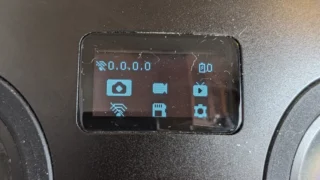
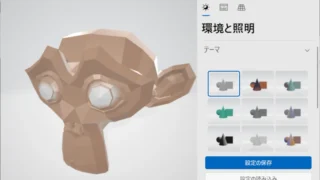






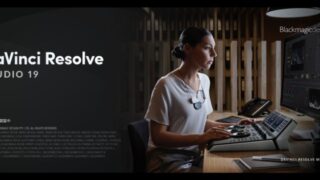
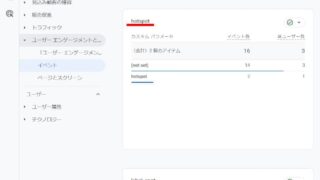

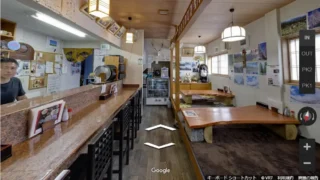
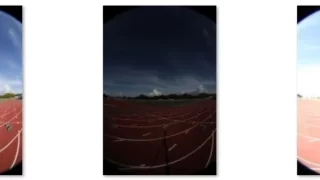

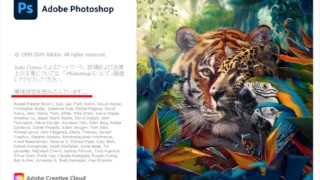
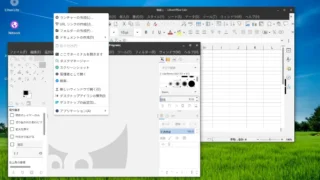
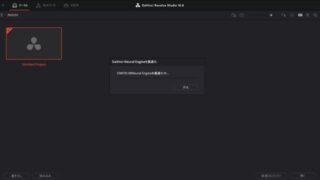
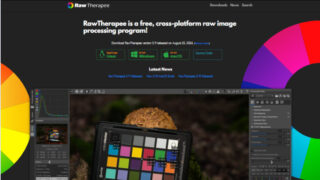



コメント